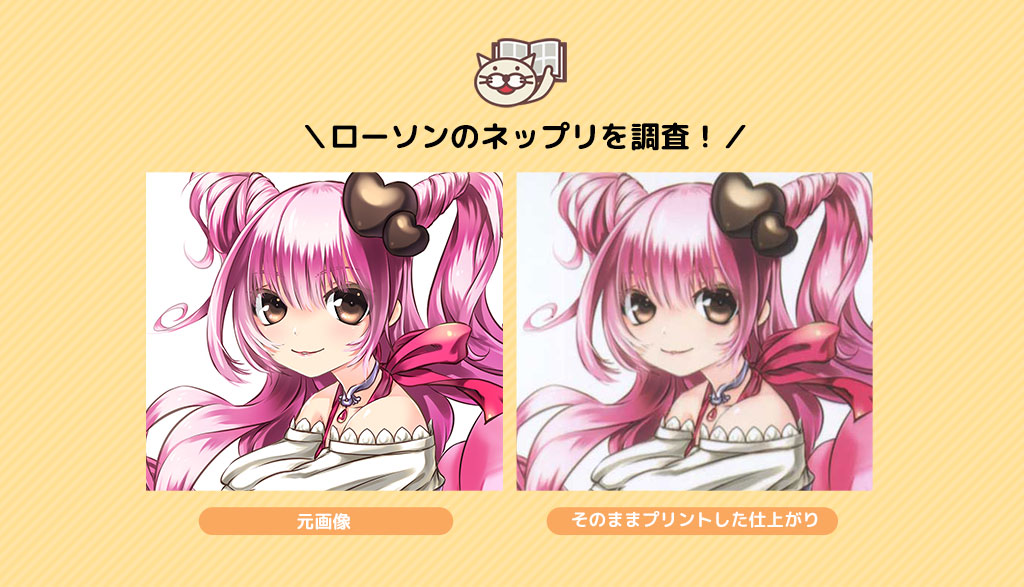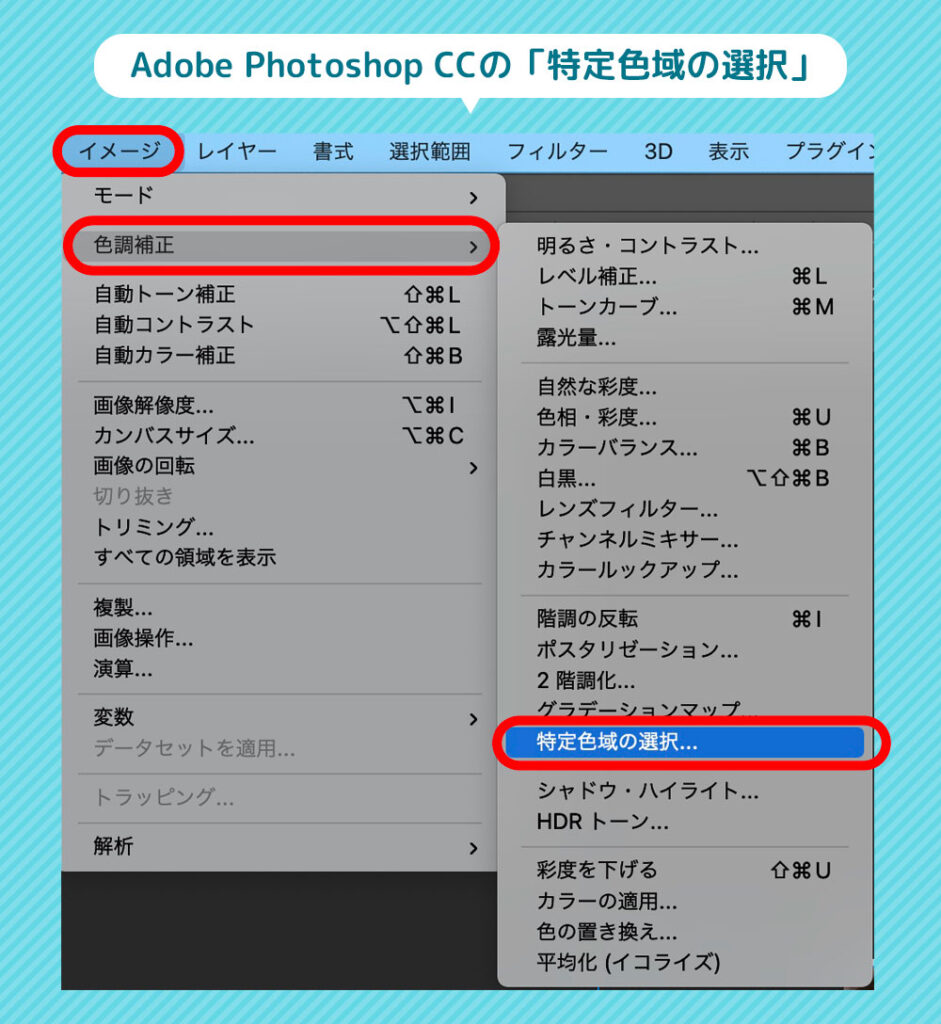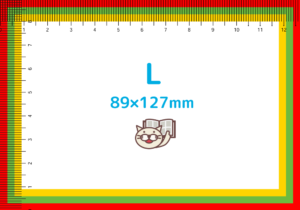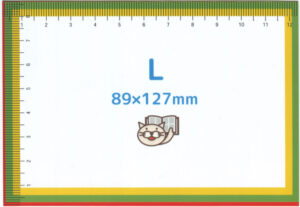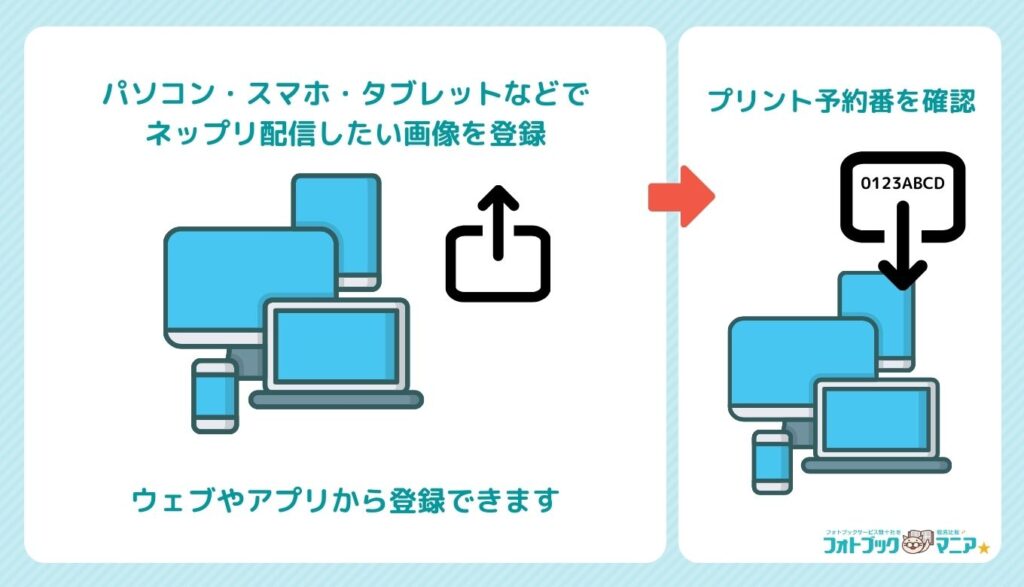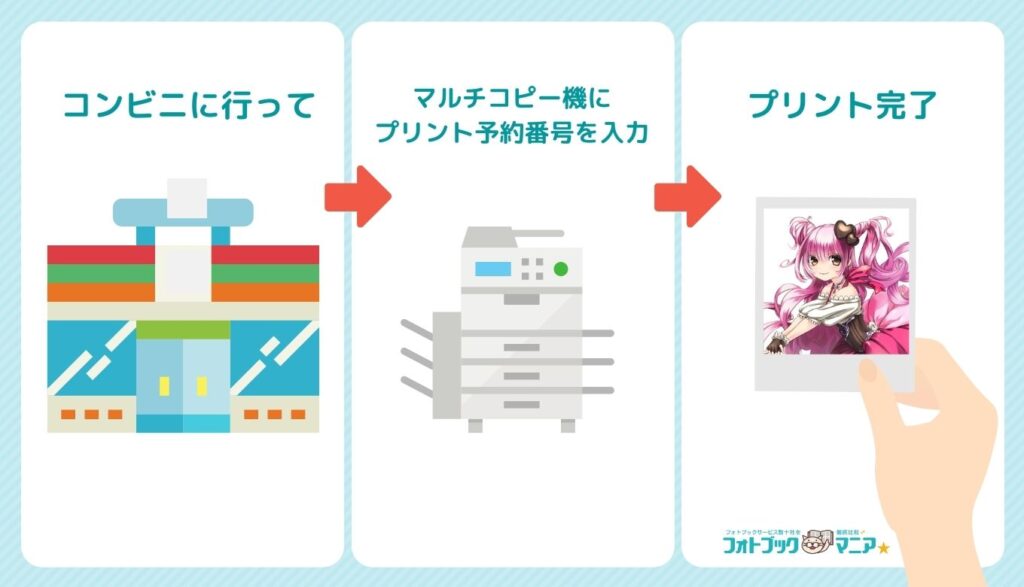以前、ローソンの写真プリントを人物写真で比較しましたが、
今回は、イラストを「ネップリ」で配信している方向けに同じ「イラスト」のデータでプリントし、画質を比較してみましたのでレビューします。
ローソンでより元画像(イラスト)に近くプリントできる色調整の例も考えてみましたので、参考にしていただければ幸いです。
自作イラストを描いてネップリを配布している方にご参考にしていただければ幸いです。
セブンイレブン・ローソン・ファミリーマート・ミニストップの4社のネップリを比較した記事はこちら!
イラスト集(本)を作ってみたい方はこちら↓
ローソンの「写真」プリントを比較した記事はこちら↓
コンビニ4社の写真プリント(人物写真)を比較した記事はこちら↓
目次
- ローソンでできる「ネップリ」 L判写真プリントとはがき印刷を比較
- ローソン ネップリ用イラストをプリントした画質は?
- ローソン ネップリ用イラストの画質を元画像に近づけるには?
- ネップリ用イラスト ローソンで試した色調整6パターン
- 今回のローソンのネップリイラストで 元画像の色味に一番近くなった「ローソン色調整Aパターン」の設定
- ローソン ネップリ用イラストに必要な画像サイズ
- ローソンネップリ用イラストで切り取られる範囲
- ローソンのネップリのやり方
- ローソンでネップリを配信する人のやり方(予約コード発行)
- ローソンでネップリをプリントする人のやり方
- ローソンでネップリをプリントする人の料金
- ローソン ネップリのプリントにかかる時間
- ローソン イラストのネップリのまとめ
ローソンでできる「ネップリ」
L判写真プリントとはがき印刷を比較
ネップリは、「予約番号(ユーザー番号)」がわかれば誰でも自分の登録したイラスト・画像をプリントすることができますので、番号をTwitterやInstagram等のSNSで配信し、同じ趣味の方に自由に印刷してもらう用途によく使われています。
ネップリ配布に多く利用されているのは、L判の写真プリントです。
ローソンのL判写真プリントは、コピー機付属の専用ユニットに内蔵されている写真用フォトプリンター(昇華型プリンタ)で印刷されます。写真のプリントに適した「写真用紙」が使用され、普通紙に印刷するよりもきれいな画像印刷が可能です。
また、ローソンの場合は、はがき印刷にも対応していますので、
はがき印刷でネップリを配布する方も居ます。
| ローソンのはがきの画質とL判写真プリントの画質を比較 | ||
|---|---|---|
| L判写真プリントの画質 (昇華型プリンター) |
L判シールプリントの画質 (昇華型プリンター) |
はがきの画質 (レーザープリンター) |
 ※800dpiでスキャニング ※800dpiでスキャニング |
 ※800dpiでスキャニング ※800dpiでスキャニング |
 ※800dpiでスキャニング ※800dpiでスキャニング |
ローソンの「はがき印刷」の場合は、カラーコピーと同じ「レーザープリンター」が使用され、
L判写真プリントとは画質が全く異なります。
ローソンのフォトプリンター(昇華型プリンター)によるL判写真プリントのイラストは、レーザープリンターのはがき印刷よりも断然きれいです。シールプリントも昇華型プリンターで綺麗ですが、発色は写真プリントより白飛びしやすいので注意しましょう。
このページでは、L判の写真プリントでイラストをプリントした場合の画質・色調整を詳しく掲載しています。
ローソンの「はがき印刷」がもっと知りたい方はこちらの記事をご覧ください↓
ローソン ネップリ用イラストをプリントした画質は?
ローソンのネップリでイラストをそのままプリントした仕上がりは以下です。
| ローソンのネップリイラストの画質 | |
|---|---|
| 元画像 | 元画像をプリントした仕上がり |
プリントしたローソンの印刷機は、シャープのMX-3631DSです。ファミリーマートも同じシャープ製でしたが、機種が違います。
ローソンのネップリ(イラスト)の画質は、そのままでも比較的きれいでした。
肌の色も比較的良好です。薄いブルー系の色は若干弱いようです。
2枚目のベタ系のイラストの、煙の極めて薄いグレーの部分は、他のコンビニのネップリではほぼ消えてしまっていましたが、ローソンだけは目視できます。
\ まだ見てなかったら見てね! /
以下は、フォトブックを15年以上作り続けているフォトブックマニアが24社のフォトブックを同じ写真で制作し実際に比較した結果です【2024年最新】
参考:フォトブック24社を同じ写真で比較
 【2024年4月】フォトブックおすすめ24社を同じ写真で比較!【30%OFFクーポン有】
【2024年4月】フォトブックおすすめ24社を同じ写真で比較!【30%OFFクーポン有】
ローソン ネップリ用イラストの画質を元画像に近づけるには?
より元画像に近い色味が出るよう、色調整を数パターン検証してみました。
画像編集ソフトはAdobe Photoshop CCを使用しています。
今回は、Photoshopの「イメージ」→「色調補正」→「特殊色域の選択」で色調整をしました。
ネップリ用イラスト ローソンで試した色調整6パターン
| ネップリ用イラスト ローソンで試した色調整6パターン | |
|---|---|
今回のイラストをローソンで「元画像をそのままプリント」した仕上がりは、
ヘアカラーや洋服の「レッド系」の色のシアンとマゼンタが少ないように見えます。
色調整は、元画像の「レッド系」のシアンとマゼンタを濃くした
「色調整Aパターン」の設定でプリントしたものが
一番元画像の色味に近くなりました。
ローソンの場合、イラストの「肌の色」は、そのままでも比較的発色していますが、
若干薄くなっているので、「白色系」を全体的に少し濃くするとさらに元画像に近づくかと思います。
今回のローソンのネップリイラストで
元画像の色味に一番近くなった「ローソン色調整Aパターン」の設定

ローソンの「色調整Aパターン」は、Photoshopの色調補正で以下のように設定しました。
ローソンの色調整Aパターン
Photoshop「色調補正」→「特殊色域の選択」を選択します
「カラー」を「レッド系」に設定し、シアン・マゼンタ・イエロー・ブラックを以下のように設定します
シアン:+40
マゼンタ:+50
イエロー:+0
ブラック:+0
このイラストの場合は、上掲の設定をしてからローソンでプリントすると、
仕上がりの色味が元画像(イラスト)に近づきました。
より近づけたい場合は、プリント後の色味を確認しながら、各カラーを調整しましょう。
作成したイラストの色調により、元画像に近づけるための設定は変わってきますが、
ローソンでイラストをプリントする際の参考にしていただければ幸いです。
イラスト集を作ってみたい方はこちらもご参考に
ローソン ネップリ用イラストに必要な画像サイズ
L判と同じ比率で、大きいサイズ(3508×5007px)がおすすめです。
詳しくは以下をご参考に。
ローソンネップリ用イラストで切り取られる範囲
| ローソンのネップリで切り取られる範囲 | |
|---|---|
| 元画像 | 元画像をプリントした仕上がり (切り取られたもの) |
左の「元画像」の赤い範囲は、L判実寸にすると3mmの幅です。
この画像をローソンでL判プリントすると、右の「元画像をプリントした仕上がり」のように赤い範囲が大きく切り取られています。
ちょうどセンターを中心に切り取られるわけではなく、1〜2mmのズレがあり、
作成したイラストの周囲の、約3mm程度は切り取られる可能性があると考えておきましょう。
イラストに文字などを入れる場合は、3mm範囲より内側に入れましょう。
PhotoshopでL判実寸で周囲3mmに「ガイド」を引いておくとわかりやすいです。
ローソンのネップリのやり方
ローソンで、
・ネップリを配信する人のやり方(予約コード発行)
・ネップリをプリントする人のやり方(コンビニに行ってイラストをプリント)
を解説いたします。
ローソンでネップリを配信する人のやり方(予約コード発行)
ローソンで予約番号(予約コード)が発行される「ネップリ」のやり方は、以下の2つの方法があります。
- シャープの「ネットワークプリント」 PC・アプリでイラスト登録
- LINEで友達登録 LINEで「ネットワークプリント」を友達登録してイラスト送信
シャープの「ネットワークプリント」
マルチコピー機のメーカーであるシャープが提供するネットプリントサービスです。
パソコンでは、専用サイト「ネットワークプリントサービス」のページからオンラインでイラストを登録(画像データをアップロード)し、ローソンのマルチコピー機で画像データをダウンロードしてプリントします。
スマホでは、専用アプリ「ネットワークプリント」をインストールし、アプリによってスマホに保存されているイラストを登録、ローソンのマルチコピー機でプリントします。
いずれの場合も、イラストを登録すると画面に「ユーザー番号」が表示され、マルチコピー機のタッチパネルでその番号を入力して画像データをダウンロードし、プリントすることができます。
会員登録は、スマホアプリでは必須ですが、パソコンでは登録は自由です。登録ユーザーの画像データの保存期間が30日間、パソコン利用の未登録ユーザーのデータ保存期間は8日間という違いがあります。
| 端末の種類 | パソコン | スマホ/タブレット |
|---|---|---|
| アプリ | なし(Webオンライン) | ネットワークプリント(無料アプリ) |
| 1回に送信できるイラスト枚数 | 24枚まで | 24枚まで |
| ユーザー登録 | 自由 | 必要 |
| 対応OS | Windows / macOS | Android / iOS |
LINE連携「ネットワークプリント」
シャープと LINE がタイアップし、LINEで「ネットワークプリント」を利用できます。
シャープの「ネットワークプリント」が LINE に公式アカウントとして登録されています。LINEアカウントを持っている人が「ネットワークプリント」と「友だち」になると、イラストを LINE で「ネットワークプリント」に登録し、ローソンのマルチコピー機でプリントすることができます。
| アプリ | LINE(無料アプリ) |
|---|---|
| 1回に送信できるイラスト枚数 | 24枚まで |
| ユーザー登録 | LINEアカウントが必要 |
| 対応OS | Android / iOS |
<LINE連携ネットワークプリントでイラストプリントを印刷する方法>
手順1 LINE のネットワークプリントを友だち登録
LINEアプリの友だちタブを開き、ネットワークプリントのLINE公式アカウントを友だちに追加。ネットワークプリントのWebページにあるQRコードのスキャンが簡単です。
手順2 LINE のネットワークプリントにイラスト登録
LINE のネットワークプリントに印刷したいイラストを送り、[お願い]ボタンをタップ。イラストが登録され、アプリ画面に「ユーザー番号」が表示されます。
ローソンでネップリをプリントする人のやり方
ローソンでネップリをプリントする人は、ネップリ配布者が教えてくれた予約コードをローソンに行ってマルチコピー機に入力します。個人情報の入力などは不要です。
【ローソンマルチコピー機の操作手順(ネップリをプリントする人)】
マルチコピー機のタッチパネルにタッチしてサービスメニューの画面を表示し、次の順序で操作します。
- サービスメニューの選択 → [ネットワークプリント]にタッチ。
- ファイルタイプの選択 → [写真ファイル]にタッチ。
続いて、ユーザー番号(ネップリ配布者がお知らせしている番号)を入力して登録した画像データをダウンロードし、用紙タイプ、写真プリントの種類、サイズ、枚数を設定してから料金を投入してプリントします。
ローソンは、マルチコピー機のタッチパネル画面が大きいので、比較的周りから画面が見えやすいのが少しネックです。
ただ、ミニストップよりは低い位置にあるので、体で多少隠れます。
ローソンでネップリをプリントする人の料金
ローソンのネップリでLサイズをプリントする場合は、1枚30円です。
シール紙の場合、1枚 200円です。
ローソン ネップリのプリントにかかる時間
ローソンの写真プリントにかかる時間は、実測で2枚13〜15秒ほどでした。
ただし、「1枚だけプリント」という場合の1枚目は、プラス数秒の起動時間がかかります。
ローソンの写真プリントは、2枚ずつ写真プリントが落ちてきます。
コンビニプリント4社の中で、一番プリント時間が一番早かったです。
なお、一番遅かったのはミニストップです。
ローソン イラストのネップリのまとめ
- 比較的イラストがきれいにプリントされる。
- プリント時間が早い
- 通常の光沢紙のほか、シール紙でもプリントできる!
- イラストの薄めのブルー系が薄くなりやすいので注意
- 比較的画面が大きいので、周りから見えやすい
セブンイレブン・ローソン・ファミリーマート・ミニストップの4社のネップリを比較した記事はこちら!
イラスト集(本)を作ってみたい方はこちら↓
ローソンの「写真」プリントを比較した記事はこちら↓
コンビニ4社の写真プリント(人物写真)を比較した記事はこちら↓